文章詳情頁
win10系統還原隱藏任務欄的方法
瀏覽:163日期:2023-03-24 10:37:59
win10系統是一款非常經典的操作系統,該系統在性能以及功能等方面都做了很大的改進,是當前使用得最為普遍的操作系統。我們在操作這款系統的過程中,可以看到界面下方有一個任務欄,很多常用操作都可以放在任務欄中。但是有時候會不小心將任務欄給隱藏起來,這會給我們使用電腦造成不便,因此需要將隱藏的任務欄給調出來。鑒于很多小伙伴都不知道怎么對其操作,那么接下來小編就給大家詳細介紹一下win10系統還原隱藏任務欄的具體操作方法,有需要的朋友可以看一看。

1.首先在鍵盤上點擊“win+x”快捷鍵,界面上就會出現一個下拉列表,我們在下拉列表中選擇“設置”選項。
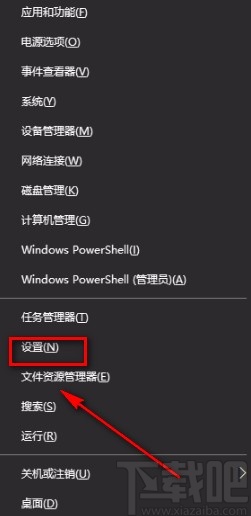
2.然后界面上就會出現一個設置頁面,我們在頁面上找到“個性化”選項,點擊它即可進行下一步操作。
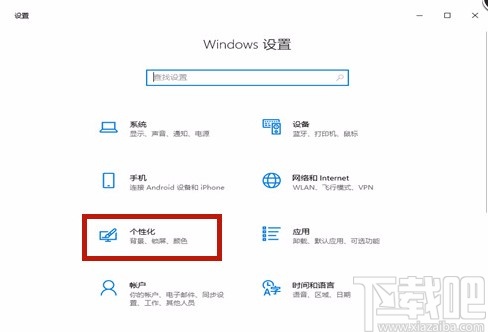
3.接著就會進入到個性化頁面,我們在頁面左側找到“任務欄”選項,點擊該選項,界面上就會出現相應的操作選項。
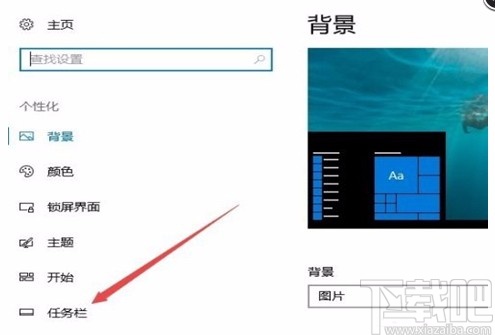
4.接下來就可以在界面上找到“在桌面模式下自動隱藏任務欄”選項,該選項下方有一個開關按鈕,我們點擊該按鈕將其關閉。
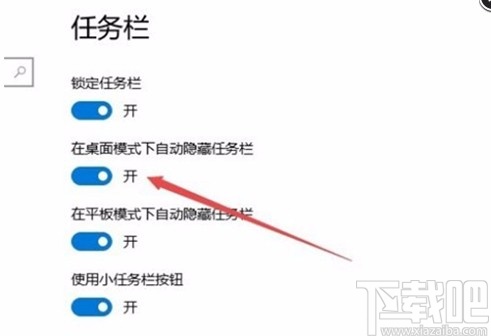
5.完成以上所有步驟后,我們就成功將隱藏的任務欄調出來了,如下圖所示,大家可以作為參考。
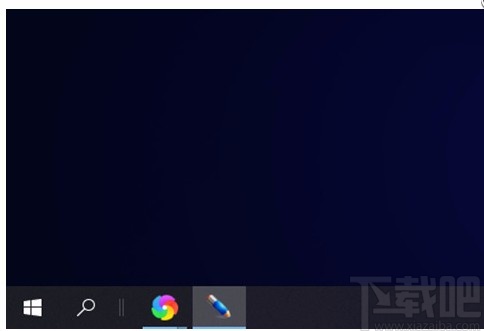
以上就是小編給大家整理的win10系統還原隱藏任務欄的具體操作方法,方法簡單易懂,有需要的朋友可以看一看,希望這篇教程對大家有所幫助。
相關文章:
1. Win10系統的Edge瀏覽器怎么進行長截圖?2. win10系統中將用戶賬戶控制關閉具體操作步驟3. 聯想ThinkPad E420 1141A49筆記本U盤如何安裝win10系統 安裝win10系統方法介紹4. Win10亂碼了怎么解決?Win10系統亂碼解決辦法5. Win10系統下Edge瀏覽器無法使用內置管理員打開怎么解決?解決方法分享6. Win10怎么使用命令卸載IE瀏覽器?Win10系統卸載IE瀏覽器的方法7. ThinkPad L580筆記本怎樣安裝win10系統 安裝win10系統方法分享8. Win10系統diagnostic system host服務啟動不了怎么辦?9. Win10系統攝像頭在哪打開?Win10系統攝像頭打開方法10. 取消win10系統插入耳機出現SmartAudio窗口提示的方法
排行榜

 網公網安備
網公網安備